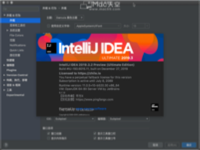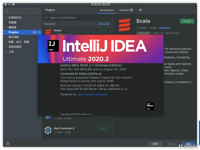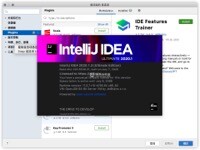Intellij IDEA for Mac使用技巧,Intellij IDEA 新手使用指南
Mac软件教程 2018-06-01 17:23:51

IntelliJ IDEA是目前在业界被公认为最好的java开发工具之一,整合了开发过程中实用的众多功能,几乎可以不用鼠标可以方便的完成你要做的任何事情,最大程度的加快开发的速度,简单而又功能强大尤其在智能代码助手、代码自动提示、重构、J2EE支持、各类版本工具(git、svn、github等)、JUnit、CVS整合、代码分析、 创新的GUI设计等方面的功能可以说是超常的。下面小编为大家带来Intellij IDEA 使用技巧以及Intellij IDEA 新手使用指南,感兴趣的朋友快来一起看看吧!

Intellij IDEA for Mac使用技巧,Intellij IDEA 新手使用指南
Trick 1. 怎么才能快速的找到我想要的功能?
在IDEA中,所有的功能都可以通过命令搜索来寻找到,它的默认快捷键是ctrl+alt+A(action),接着你只需要搜索自己想要的功能即可。
Trick 2. 我想要下载一些插件,该怎么下载?
1.使用T1.命令搜索,搜索plugins。(实际上在idea中所有的搜索都支持不完全搜索,你可以像下图一样只搜索几个字母) 2.点击browse repository 接着就可以搜索自己想要的一些插件了:)
2.点击browse repository 接着就可以搜索自己想要的一些插件了:) 当然你也可以一步到位,直接使用T1.命令搜索 browse repository
当然你也可以一步到位,直接使用T1.命令搜索 browse repository
Trick 3. IDEA的快捷键用起来好不习惯,该怎么换?
使用T1.命令搜索 keymap,可以看到如下的菜单 快捷键风格
快捷键风格
如上图所述,为了方便不同快捷键喜好的用户,IDEA内置了多套默认设置的快捷键风格,你可以快速的切换到适合你自己的快捷键(文章中给出的快捷键如无特殊说明,都为默认Default的那套快捷键)。
快捷键对应表文档
里面jetbrans选择性的列出了经常使用的一些功能的快捷键,帮助用户快速的掌握高效开发技巧。
快捷键设置
在这里,你可以新建与修改快捷键风格,也可以通过名称或者按键搜索的方式来搜索与更改你想要的快捷键
修改快捷键风格
通过名称修改快捷键
通过快捷键来搜索修改
有时候,我们知道某个功能的快捷键,可一时半会也不知道它究竟在idea中叫什么名字,这时候我们可以使用快捷键本身来进行检索,依旧是想要修改T1.搜索命令的快捷键
 如上图所示,我想要修改T1.搜索命令的快捷键,可以通过名称find action 进行修改。
如上图所示,我想要修改T1.搜索命令的快捷键,可以通过名称find action 进行修改。 在如图的位置按下对应的快捷键,就可以搜索到了 :)
在如图的位置按下对应的快捷键,就可以搜索到了 :)
Trick 4. 英文!都是英文!我想要快速的翻译!
无论是翻看源码注释,理解一个函数或是变量的意思,在计算机世界中,英文绝对是占据主导地位的,在IDE中编程时,往往会碰到不认识的生词,生句,这时候如果复制到外面的翻译软件再粘贴查询,再切回来似乎太麻烦了,更重要的是这样的操作打乱了你的思绪,那么有没有什么好办法呢?
在综合考量之后,我推荐使用Translation这款插件
安装
1.使用T2.下载插件,搜索Translation,然后进行下载(要注意看清楚,不要下载错) 设置
设置
2.使用T1.命令搜索Translation可以进入到翻译插件的设置页面 目前支持谷歌翻译与有道翻译
目前支持谷歌翻译与有道翻译
使用谷歌翻译是不需要FQ的,原因是谷歌翻译在中国的服务器还没有停掉:)
有道翻译需要连接网易有道智云,在智云上注册一个账号(初始赠送100元)就可以开启付费翻译服务(100元个人使用的时间几乎是无限的),将对应的应用id号输入到Translation中即可。具体细节,可以百度或者自己试一试,还是十分容易的,这里就不详细赘述了。
3.你可以使用T3.快捷键修改,搜索Translation修改对应的翻译快捷键 使用
使用
选中文本后,使用上一步设置的翻译快捷键就可以进行翻译了!下图展示几个例子
直接翻译单词/句子 (Translation功能)
显示翻译对话框,获得更多详细信息(Translation Dialog功能)
翻译并且替换(Translation and Replace)
本站现为大家提供Intellij IDEA 2018 for Mac最新破解版下载地址,大家可以在本页面获取。